PTR Hírlevél február 12.
|
|
|
- Ákos Halász
- 8 évvel ezelőtt
- Látták:
Átírás
1 PTR Hírlevél február Tisztelt PTR Felhasználók! Hírlevelünkben szeretnénk felhívni figyelmüket a PTR egyes funkcióira, mellyel az adatrögzítések pontosságához járulhatnak hozzá! A Gyakran Ismételt Kérdésekre adott válaszaink reméljük tovább segítik a PTR-ben végzett adatrögzítési feladatuk elvégzését. Jelzéseiket, kérdéseiket a ptr@nrszh.hu címen vagy munkanapokon, munkaidőben hívható telefonos ügyfélszolgálatunk 1/ telefonszámán várjuk. Köszönjük megtisztelő figyelmüket és együttműködésüket a PTR használatában! Üdvözlettel: PTR Ügyfélszolgálat
2 Tartalom Új ügy indítása... 3 Ügyféladatok ellenőrzése... 3 Excellel feltöltött adatok ellenőrzése... 3 Törlés kérése... 3 PTR GYIK Gyakran Ismételt Kérdések - Verzió Mely jogszabályok szabályozzák a PTR működését?... 5 Hol találok a PTR-ről tájékoztatókat, kézikönyvet?... 5 Mi a jegyző / járási hivatal vezetőjének feladata a PTR-rel kapcsolatosan?... 5 Mi a teendő, ha elrontottam az IDM regisztrációmat?... 5 Hogyan lehet az e-képviselői kijelölést visszavonni?... 6 Hogyan lehet az e-ügyintéző, kiemelt e-ügyintéző, adatrögzítő PTR adatszolgáltatói jogosultságát visszavonni?... 6 Mi a PTR Főoldal funkciója?... 6 Mi az az Ellátás azonosító?... 6 Mi az az Elbírálási azonosító?... 7 Milyen döntéseken (határozatokon) kell az Elbírálási azonosítót feltüntetni?. 7 Milyen ellátásokat kell rögzíteni kezdeti adatfeltöltéssel (Migrációval)?... 7 Milyen ellátásokat kell rögzíteni Új ügyként?... 7 Az elutasító döntéseket kell-e a PTR-be rögzíteni?... 8 Határozatlan időre megállapított ellátás esetében mit kell rögzíteni a támogatásnyújtás kezdete dátumhoz?... 8 Határozatlan időre megállapított ellátás esetében mit kell rögzíteni a támogatásnyújtás vége dátumhoz?... 8 Hol kell rögzíteni az igénylő, illetve az ellátásban érintett egyéb személy törzsadatait?... 8 Hogyan kell rögzítenem a PTR-ben azt a határozatot, amiben több gyermeknek is megállapítottam a rendszeres gyermekvédelmi kedvezményt (RGYK-t)?... 9 A Hatáskör gyakorlójának neve legördülő listában miért nem találom meg a hatóság összes munkatársát?... 9 A hibás Migrációs Exceleket hogyan lehet törölni? Mit jelentenek a Migrációs Excel fájlok feldolgozása után kapott üzenetek a táblázatban? Hogyan lehet javítani? Mi a teendő, ha nem találom a PTR-ben a Migrációs Excellel feltöltött ellátást?
3 Új ügy indítása A Munkafolyamat - Új ügy indítása funkcióval kizárólag a december 15. után indult, a PTR-ben előzmény nélküli ellátásokat lehet rögzíteni. 3 Ügyféladatok ellenőrzése Az Új ügy indítása funkcióval rögzített ügyek esetében az Ügyféladatok fülön az <Ügyféltörzsből kiválaszt> gombbal a Törzsadatokból be lehet emelni az ügyfél adatait (amennyiben az a Törzsadatokban szerepel). Az Igénylő illetve az Ellátásban érintett személy mezők előtt található <+> jelre kattintva a részletes adatokat látja. Kérjük, mindig ellenőrizze az ügyfelek adatait! Excellel feltöltött adatok ellenőrzése Kérjük, ellenőrizze, hogy a Migrációs Excel feltöltés funkcióval feltöltött ellátások a PTR-be betöltésre kerültek-e! Az ellenőrzésről és a javításról részletes leírást talál a PTR Eredmény Excel vizsgálata dokumentumban, mely letölthető a Szociális Ágazati Portálról: %C3%A1lata.pdf Törlés kérése Amennyiben PTR-ben olyan téves ellátást rögzített, amelynek javítása a felületen már nem lehetséges, annak törlését az NRSZH végzi. Kérjük, a ptr@nrszh.hu címre írjon t Törlés kérése tárggyal. Az szövegében az alábbi információkat küldje meg: törlés kérése a törlést kérő személy neve
4 a törlést kérő hatóság neve (Ahogyan a PTR-ben szerepel: a oldalra belépve a fejlécben a Kijelentkezés felirattól balra található a Szervezet neve.) az ügy Ellátás azonosítója (A Nyilvántartás - Ellátások keresése menüben keressen rá az ellátásra. A keresés eredménye a táblázatban jelenik meg, melynek első oszlopában található az Ellátás azonosító. Formátuma például: RGYK /2013.) 4 Apróbb hibák esetében ne kérje az ellátás törlését, mert hamarosan indítjuk a Módosítás funkciót. Ezzel a funkcióval az elírt adatok módosíthatóak anélkül, hogy a PTR új Elbírálási azonosítót generálna. Módosítással nem javítható: a támogatás típusa a döntés típusa Ha több ellátás törlését kéri, azt elküldheti excel táblázatban is. A kitöltendő excel táblát a ptr@nrszh.hu címre írt ben kérheti. A PTR-ben többször szereplő ellátásokat (azonos igénylő, azonos ellátás) is törölni szükséges! Figyelem! Egy ellátás a helyes adatokkal maradjon benne a PTR-ben, ennek az ellátásnak az Ellátás azonosítóját ne küldje el! Eredmény Excel táblázatokat nem törlünk. A Munkafolyamat - Migrációs Excel feltöltése funkció találati listájában az Önök által feltöltött táblázatok feldolgozási eredményéről adunk tájékoztatást. A téves rögzítés törlését elvégezzük, és a törlés megtörténtéről értesítést küldünk. Kérjük, hogy az ellátások törlésére vonatkozó kérésüket csak egyszer küldjék meg számunkra.
5 PTR GYIK Gyakran Ismételt Kérdések - Verzió 3. 5 Mely jogszabályok szabályozzák a PTR működését? A szociális igazgatásról és a szociális ellátásokról szóló évi III. törvény (Szt.) 18. és 18/A. ; 18/B.. A gyermekek védelméről és a gyámügyi igazgatásról szóló évi XXXI. tv. (Gyvt.) 137. (3a), A pénzbeli és természetbeni szociális ellátások igénylésének és megállapításának, valamint folyósításának részletes szabályairól szóló 63/2006. (III. 27.) Korm. rendelet A szociális és gyermekvédelmi ellátások országos nyilvántartásáról szóló 392/2013. (XI. 12.) Korm. rendelet Hol találok a PTR-ről tájékoztatókat, kézikönyvet? A PTR használatáról szóló tájékoztatások, felhasználói leírások, GYIK a Szociális Ágazati Portálon találhatók: Az aktualitásokról a PTR Főoldalon adunk információkat. Mi a jegyző / járási hivatal vezetőjének feladata a PTR-rel kapcsolatosan? A jegyző / járási hivatal vezetője a hatóság ügyfélkapu-hozzáférési jogosultsággal rendelkező és a hatóság köztisztviselői, illetve kormánytisztviselői jogviszonyban álló munkatársai közül a PTR-ben történő adatszolgáltatás teljesítésére legfeljebb 1 fő e-képviselőt jelöl ki. A jegyző / járási hivatal vezetője a kitöltött e-képviselő kijelölő okiratot, valamint az e-képviselő Ügyfélkapuban rögzített adatait (az Ügyfélkapu Regisztrációs Nyugtát, vagy az Ügyfélkapuban a Saját adataim menüpontban rögzített adatokat nyomtatott formában) postai úton megküldi az NRSZH részére (1406 Bp., Pf. 4.). Az e-képviselő jogosultságának visszavonását is a jegyző / járási hivatal vezetője kérheti. A kitöltött E-képviselői kijelölés visszavonása formanyomtatványt küldje meg postai úton az NRSZH-nak (1406 Bp., Pf. 4.). Az e-képviselő jogosultságának visszavonását az NRSZH végzi el. Mi a teendő, ha elrontottam az IDM regisztrációmat? Kérjük, lépjen kapcsolatba az Ön jogosultságát jóváhagyó személlyel (eképviselő esetében az NRSZH-val; e-ügyintéző, kiemelt e-ügyintéző, illetve adatrögzítő esetében az e-képviselővel), aki az Ügyfélkapu regisztráció során
6 megadott adatait és egyéb adatait egyezteti az IDM rendszerben ( rögzített adatokkal. Hogyan lehet az e-képviselői kijelölést visszavonni? A jegyző járási hivatal vezetője által kitöltött E-képviselői kijelölés visszavonása formanyomtatványt küldje meg postai úton az NRSZH-nak (1406 Bp., Pf. 4.). Az e-képviselő jogosultságának visszavonását az NRSZH végzi. Az e-képviselő a jogosultságának változásáról értesítő t fog kapni. Az E-képviselői kijelölés visszavonása formanyomtatvány a oldalon található meg. 6 Hogyan lehet az e-ügyintéző, kiemelt e-ügyintéző, adatrögzítő PTR adatszolgáltatói jogosultságát visszavonni? A hatóság e-képviselője az IDM rendszeren keresztül az e-ügyintéző, kiemelt e- ügyintéző, adatrögzítő adataiban, jogosultságában történt változásokat az IDMben módosíthatja. A jogosultság visszavonásához keresse meg munkatársa adatlapját az IDM-ben, szerkesztéssel nyissa meg. Ha a felhasználó adatlapján lévő aktív pipát kiveszi, a felhasználó a továbbiakban a PTR-ben adatszolgáltatást nem tud végezni. Mi a PTR Főoldal funkciója? A PTR felhasználói számára a PTR-rel kapcsolatos rendszerinformációkat jelentetünk meg a Főoldalán. Mi az az Ellátás azonosító? Az ellátás egyedi azonosítója az Ellátás azonosító, melynek segítségével az ügy a Nyilvántartásokban és a Saját feladataimban könnyen megkereshető. Ellátás azonosítót kap minden ellátás, amit a kezdeti adatfeltöltés időszakában (2013. december 16-át megelőzően indult ügyek rögzítésekor) Migrációs ügy indítása vagy Migrációs Excel feltöltése funkcióval, illetve Új ügy indítása funkcióval rögzített. Az Ellátás azonosító az ellátás rögzítésének elindításakor a lap felső részében jelenik meg. Ha egy ellátással kapcsolatban a PTR Ügyfélszolgálat segítségét kéri, kérjük, minden esetben adja meg az ügy Ellátás azonosítóját! Az Ellátás azonosító formátuma: az ellátás rövid betűazonosítója: FHT, RSZS, LFT, RGYK, KGYA, KGYN, KGYM, ÁPDA vagy ÁPDM kötőjel (-) véletlenszerűen, automatikusan kiadott 7 jegyű számazonosító per jel (/) a PTR-be való rögzítés éve (4 számjegy) Pl.: RGYK /2013
7 Mi az az Elbírálási azonosító? Az Új ügyek (2013. december 15-ét követően indult ügyek) és a módosított ügyek egyedi azonosítója az Elbírálási azonosító, melyet a Munkafolyamat - Új ügy indítása funkcióval a Határozat/Végzés adatainak rögzítésekor generál a PTR. Az Elbírálási azonosító a PTR felületén mindig PIROS színű. A jogszabályok által előírt pénzbeli és természetbeni ellátások esetében a határozatoknak december 16-tól tartalmaznia kell az Elbírálási azonosítót. Az Elbírálási azonosító formátuma: Az Elbírálási azonosító első része az Ellátás azonosító, mely további egyedi azonosítóval egészül ki. az ellátás rövid betűazonosítója: FHT, RSZS, LFT, RGYK, KGYA, KGYN, KGYM, ÁPDA vagy ÁPDM kötőjel (-) a PTR által véletlenszerűen, automatikusan generált 7 jegyű számazonosító per jel (/) a PTR-be való rögzítés éve (4 számjegy) per jel (/) a PTR által véletlenszerűen, automatikusan generált 2 jegyű számazonosító kötőjel (-) a PTR által véletlenszerűen, automatikusan generált 4 jegyű számazonosító Pl: RGYK /2013/ Milyen döntéseken (határozatokon) kell az Elbírálási azonosítót feltüntetni? Elbírálási azonosítót a december 15-ét követően indult ügyek esetében megállapító, módosító, megszüntető vagy megszűnt döntéseken (határozatokon) kell feltüntetni. Milyen ellátásokat kell rögzíteni kezdeti adatfeltöltéssel (Migrációval)? A rögzítésnél az ügy indulásának, az eljárás megkezdésének (kérelem beadásának, hivatalból indított eljárásnak) időpontja az irányadó! A december 16-át megelőzően indult ügyeket a Munkafolyamat legördülő menüpontban a Migrációs ügy indítása gombra kattintva vihetik fel, vagy választhatják a Migrációs Excel feltöltése funkciót is. Milyen ellátásokat kell rögzíteni Új ügyként? A rögzítésnél az ügy indulásának, az eljárás megkezdésének (kérelem beadásának, hivatalból indított eljárásnak) időpontja az irányadó! A december 15-ét követően indult ügyeket a Munkafolyamat legördülő menüpontban az Új ügy indítása gombra kattintva vihetik fel. Az Új
8 ügyindítása esetében a PTR generálja az Elbírálási azonosítót, melyet a december 15-ét követően indult ügyekben hozott döntéseknek tartalmaznia kell. Az elutasító döntéseket kell-e a PTR-be rögzíteni? Az Szt 18/B. (1) bekezdése szerint "az ellátásokra való jogosultság fennállásának ellenőrzése céljából" jött létre az országos nyilvántartás. A Minisztérium szakmai állásfoglalása szerint nem kötelező az elutasított kérelmeket (bármelyik ellátásnál) rögzíteni. Később a PTR-be rögzített elutasító döntések listázhatóak lesznek, így statisztikájukhoz adattal szolgálhat. 8 Határozatlan időre megállapított ellátás esetében mit kell rögzíteni a támogatásnyújtás kezdete dátumhoz? Ha az ellátás határozatlan időtartamra van megállapítva, akkor a kezdeti adatfeltöltés időszakában (2013. december 16-át megelőzően indult ügyek rögzítésekor) Migrációs ügy indítása vagy Migrációs Excel feltöltése funkcióval a Támogatásnyújtás kezdete dátum (azaz a jogosultság kezdete) esetében az ellátás legutóbbi felülvizsgálatának (utolsó döntés) adatait kell rögzíteni a PTRben. Határozatlan időre megállapított ellátás esetében mit kell rögzíteni a támogatásnyújtás vége dátumhoz? Ha az ellátás határozatlan időtartamra van megállapítva, akkor a kezdeti adatfeltöltés időszakában (2013. december 16-át megelőzően indult ügyek rögzítésekor) Migrációs ügy indítása vagy Migrációs Excel feltöltése funkcióval, a Támogatásnyújtás vége dátumhoz a legközelebbi felülvizsgálat dátumát kell beírni, amely időponttól esedékes a felülvizsgálat. Hol kell rögzíteni az igénylő, illetve az ellátásban érintett egyéb személy törzsadatait? A korábbi (és az oktatáson is használt) verziókban a Törzsadatokba fel kellett venni az ügyfél adatait az ügy rögzítése előtt. A fejlesztés eredményeképpen erre a verziótól (2013. december 16. után) már nincsen szükség. A Munkafolyamat - Új ügy indítása menüpont kiválasztása után kezdheti el az ügyet rögzíteni, és az ügyfél adatait itt tudja megadni. Az ügyfél / ellátásban érintett egyéb személy adatai a Jogerő figyelése lépés után töltődik át a Törzsadatbázisba, ahonnan a továbbiakban előkereshető. Az "Új ügy indítása" funkciót használva, az Ügyféladatok fülön a TAJ szám alapján a Törzsadatokban szereplő ügyfél / ellátásban érintett egyéb személy adatai betölthetők, szükség esetén módosíthatók.
9 Hogyan kell rögzítenem a PTR-ben azt a határozatot, amiben több gyermeknek is megállapítottam a rendszeres gyermekvédelmi kedvezményt (RGYK-t)? Az RGYK esetében minden jogosult gyermeket külön ellátásként kell rögzíteni a PTR-ben. Ha egy határozatban rögzítették az ellátásokat, akkor a PTR-ben minden gyermeknél ugyanazt a határozatszámot meg lehet adni. A PTR-ben az igénylő, a jogosult gyermek és a többi hozzátartozó adatait is rögzíteni kell minden ellátás esetében. 9 Például: 1. rögzítés: jogosult / kérelmező: anya jogosító: gyermek 1 hozzátartozók: apa gyermek 2 gyermek 3 2. rögzítés: jogosult / kérelmező: anya jogosító: gyermek 2 hozzátartozók: apa gyermek 1 gyermek 3 3. rögzítés: jogosult / kérelmező: anya jogosító: gyermek 3 hozzátartozók: apa gyermek 1 gyermek 2 A Hatáskör gyakorlójának neve legördülő listában miért nem találom meg a hatóság összes munkatársát? A PTR-ben az alábbi esetekben csak azon személy neve szerepel, aki regisztrált az IDM rendszerben, és az aktivációs kódjával beazonosításra került: a Migrációs ügy indítása funkcióval az Ügyintéző neve - legördülő lista az Új ügy indítása funkcióval az Adatlap fülön az Ügyintéző neve - legördülő lista az Új ügy indítása funkcióval a Határozat/Végzés adatai fülön a Hatáskör gyakorló neve - legördülő lista az Új ügy indítása funkcióval a Döntés kiadmányozó neve- legördülő lista
10 A hibás Migrációs Exceleket hogyan lehet törölni? A Munkafolyamat - Migrációs Excel feltöltése funkció használata után a Feldolgozás státusz találati listában az Ön által feltöltött táblázatok feldolgozási eredményéről kap tájékoztatást. Ezeket a táblázatokat nem lehet törölni. Törlést csak egyedileg, ellátásonként lehet kérni az Ellátás azonosító megadásával. 10 Mit jelentenek a Migrációs Excel fájlok feldolgozása után kapott üzenetek a táblázatban? Hogyan lehet javítani? Az Eredmény Excelek hibaüzeneteiről részletes leírást talál a PTR Eredmény Excel vizsgálata dokumentumban, mely letölthető a Szociális Ágazati Portálról: %C3%A1lata.pdf Mi a teendő, ha nem találom a PTR-ben a Migrációs Excellel feltöltött ellátást? A Munkafolyamat - Migrációs Excel feltöltése funkció Feldolgozás státusz találati listájában az Ön által feltöltött táblázatok feldolgozási eredményéről kap tájékoztatást. Az Eredmény Exceltáblázat Ellátás fülén a sorok AV oszlopában kap OK visszajelzést arról, hogy az ellátás a PTR-be betöltésre került, és az AX oszlopban megjelenik az Ellátás azonosító. (pl.: FHT /2013). Ha az ellátás nem kapott Ellátás azonosítót, akkor az ellátás nem került be a PTR-be! A táblázat adatainak javításáról részletes leírást a PTR Eredmény Excel vizsgálata dokumentum tartalmaz: %C3%A1lata.pdf
PTR Hírlevél december 12.
 PTR Hírlevél 4. 2013. december 12. Tisztelt Felhasználók! 1 PTR Hibás rögzítések törlése: Amennyiben PTR-ben a kezdeti adatfeltöltés időszakában (2013. november 15. 2013. december 15. között) Migrációs
PTR Hírlevél 4. 2013. december 12. Tisztelt Felhasználók! 1 PTR Hibás rögzítések törlése: Amennyiben PTR-ben a kezdeti adatfeltöltés időszakában (2013. november 15. 2013. december 15. között) Migrációs
PTR - Pénzbeli és Természetbeni ellátások Rendszere
 PTR - Pénzbeli és Természetbeni ellátások Rendszere Felhasználói kézikönyv 2014. 03. 28. Dokumentum verziókövetése Dátum Verzió Módosítás rövid leírása 2013.12.14. v.01 2014.03.28 v.02 Új funkciók: migrációs
PTR - Pénzbeli és Természetbeni ellátások Rendszere Felhasználói kézikönyv 2014. 03. 28. Dokumentum verziókövetése Dátum Verzió Módosítás rövid leírása 2013.12.14. v.01 2014.03.28 v.02 Új funkciók: migrációs
PTR - Pénzbeli és Természetbeni ellátások Rendszere Migrációs Ügy Migrációs Excel feltöltés
 PTR - Pénzbeli és Természetbeni ellátások Rendszere Migrációs Ügy Migrációs Excel feltöltés A dokumentum részletesen bemutatja a Pénzbeli és Természetbeni Ellátások Rendszerébe való migrációs ügyként kezelt
PTR - Pénzbeli és Természetbeni ellátások Rendszere Migrációs Ügy Migrációs Excel feltöltés A dokumentum részletesen bemutatja a Pénzbeli és Természetbeni Ellátások Rendszerébe való migrációs ügyként kezelt
PTR - Pénzbeli és Természetbeni ellátások Rendszere. Migrációs ügy módosítása vagy törlése
 PTR - Pénzbeli és Természetbeni ellátások Rendszere Migrációs ügy módosítása vagy törlése Felhasználói kézikönyv 2014. 03. 31. Tartalomjegyzék 1 Bevezetés... 2 2 Migrációs ügy módosítása vagy törlése...
PTR - Pénzbeli és Természetbeni ellátások Rendszere Migrációs ügy módosítása vagy törlése Felhasználói kézikönyv 2014. 03. 31. Tartalomjegyzék 1 Bevezetés... 2 2 Migrációs ügy módosítása vagy törlése...
Tájékoztató PTR Verzióváltásról
 Tájékoztató PTR Verzióváltásról - 1 - Tartalomjegyzék 1. Az összes ellátást érintő változások... 3 1.1 Ügyféladatok... 3 1.2 Kérelem adatai... 4 1.3 Döntés-tervezet adatai... 4 1.4 Határozat/végzés...
Tájékoztató PTR Verzióváltásról - 1 - Tartalomjegyzék 1. Az összes ellátást érintő változások... 3 1.1 Ügyféladatok... 3 1.2 Kérelem adatai... 4 1.3 Döntés-tervezet adatai... 4 1.4 Határozat/végzés...
PTR - Pénzbeli és Természetbeni ellátások Rendszere Ellenőrzések funkció használata Tájékoztató kézikönyv
 PTR - Pénzbeli és Természetbeni ellátások Rendszere Ellenőrzések funkció használata Tájékoztató kézikönyv 2014. 05.16. Dokumentum verziókövetése Dátum Verzió Módosítás rövid leírása 2014. 04. 29. v. 01
PTR - Pénzbeli és Természetbeni ellátások Rendszere Ellenőrzések funkció használata Tájékoztató kézikönyv 2014. 05.16. Dokumentum verziókövetése Dátum Verzió Módosítás rövid leírása 2014. 04. 29. v. 01
Pénzbeli és természetbeni ellátások rendszerének. Felkészítő nap
 TÁMOP-5.4.2.-12/1-2012-0001 Központi szociális információs fejlesztések Pénzbeli és természetbeni ellátások rendszerének bevezetése (PTR) Felkészítő nap 2013. október 28. 2013. november 15. Tervezett napirend
TÁMOP-5.4.2.-12/1-2012-0001 Központi szociális információs fejlesztések Pénzbeli és természetbeni ellátások rendszerének bevezetése (PTR) Felkészítő nap 2013. október 28. 2013. november 15. Tervezett napirend
GYAKRAN ISMÉTELT KÉRDÉSEK
 GYAKRAN ISMÉTELT KÉRDÉSEK Ügyfélszolgálatunk elérhetősége: Telefon: 06-1-462-64-60 E-mail: ptr@nrszh.hu; idm@nrszh.hu 2015. 04. 01. TÁMOP 5.4.2-12/1-2012-0001 Nemzeti Rehabilitációs és Szociális Hivatal
GYAKRAN ISMÉTELT KÉRDÉSEK Ügyfélszolgálatunk elérhetősége: Telefon: 06-1-462-64-60 E-mail: ptr@nrszh.hu; idm@nrszh.hu 2015. 04. 01. TÁMOP 5.4.2-12/1-2012-0001 Nemzeti Rehabilitációs és Szociális Hivatal
PTR - Pénzbeli és Természetbeni ellátások Rendszere Kereső felületek működése
 PTR - Pénzbeli és Természetbeni ellátások Rendszere Kereső felületek működése (Saját feladataim, Ügyek, Ellátások nyilvántartása) Felhasználói kézikönyv 2014. 07. 03. TÁMOP 5.4.2-12/1-2012-0001 Nemzeti
PTR - Pénzbeli és Természetbeni ellátások Rendszere Kereső felületek működése (Saját feladataim, Ügyek, Ellátások nyilvántartása) Felhasználói kézikönyv 2014. 07. 03. TÁMOP 5.4.2-12/1-2012-0001 Nemzeti
PTR - Pénzbeli és Természetbeni ellátások Rendszere Módosító ág funkció használata
 PTR - Pénzbeli és Természetbeni ellátások Rendszere Módosító ág funkció használata Felhasználói kézikönyv 2015.06.23. TÁMOP 5.4.2-12/1-2012-0001 Nemzeti Rehabilitációs és Szociális Hivatal Projekt Igazgatóság
PTR - Pénzbeli és Természetbeni ellátások Rendszere Módosító ág funkció használata Felhasználói kézikönyv 2015.06.23. TÁMOP 5.4.2-12/1-2012-0001 Nemzeti Rehabilitációs és Szociális Hivatal Projekt Igazgatóság
TÁJÉKOZTATÓ TR VERZIÓVÁLTÁSRÓL
 PT TÁJÉKOZTATÓ TR VERZIÓVÁLTÁSRÓL 2015. március 08...2 2015. március 01..3 2015. február 14.4 2015. január 09.... 5 2014. július 17.... 5 2014. július 03.... 6 2014. június 24.... 8 2014. május 16....
PT TÁJÉKOZTATÓ TR VERZIÓVÁLTÁSRÓL 2015. március 08...2 2015. március 01..3 2015. február 14.4 2015. január 09.... 5 2014. július 17.... 5 2014. július 03.... 6 2014. június 24.... 8 2014. május 16....
TÁJÉKOZTATÓ PTR VERZIÓVÁLTÁSRÓL
 TÁJÉKOZTATÓ PTR VERZIÓVÁLTÁSRÓL 2015. április 01.... 2 2015. március 08.... 3 2015. március 01.... 4 2015. február 14.... 5 2015. január 09.... 6 2014. július 03.... 7 2014. június 24.... 8 2014. május
TÁJÉKOZTATÓ PTR VERZIÓVÁLTÁSRÓL 2015. április 01.... 2 2015. március 08.... 3 2015. március 01.... 4 2015. február 14.... 5 2015. január 09.... 6 2014. július 03.... 7 2014. június 24.... 8 2014. május
TÁJÉKOZTATÓ PTR VERZIÓVÁLTÁSRÓL
 TÁJÉKOZTATÓ PTR VERZIÓVÁLTÁSRÓL 2015. május 27.... 2 2015. április 01.... 3 2015. március 08.... 4 2015. március 01.... 5 2015. február 14.... 6 2015. január 09..7 2014. július 17.... 8 2014. július 03....
TÁJÉKOZTATÓ PTR VERZIÓVÁLTÁSRÓL 2015. május 27.... 2 2015. április 01.... 3 2015. március 08.... 4 2015. március 01.... 5 2015. február 14.... 6 2015. január 09..7 2014. július 17.... 8 2014. július 03....
PTR - Pénzbeli és Természetbeni ellátások Rendszere Migrációs RGYK-s ügyek Módosítása és törlése funkció használata
 PTR - Pénzbeli és Természetbeni ellátások Rendszere Migrációs RGYK-s ügyek Módosítása és törlése funkció használata Felhasználói kézikönyv 2015. 02. 14. TÁMOP 5.4.2-12/1-2012-0001 Nemzeti Rehabilitációs
PTR - Pénzbeli és Természetbeni ellátások Rendszere Migrációs RGYK-s ügyek Módosítása és törlése funkció használata Felhasználói kézikönyv 2015. 02. 14. TÁMOP 5.4.2-12/1-2012-0001 Nemzeti Rehabilitációs
SZOLGÁLTATÓI NYILVÁNTARTÁS MŰKENG RENDSZER FELHASZNÁLÓI LEÍRÁSA (IRAT KIADMÁNYOZÁSA) - SZGYH ELBÍRÁLÓ)
 SZOLGÁLTATÓI NYILVÁNTARTÁS MŰKENG RENDSZER FELHASZNÁLÓI LEÍRÁSA (IRAT KIADMÁNYOZÁSA) - SZGYH ELBÍRÁLÓ) Felhasználói kézikönyv VII. kötet 2015.04.01. TÁMOP 5.4.2-12/1-2012-0001 Nemzeti Rehabilitációs és
SZOLGÁLTATÓI NYILVÁNTARTÁS MŰKENG RENDSZER FELHASZNÁLÓI LEÍRÁSA (IRAT KIADMÁNYOZÁSA) - SZGYH ELBÍRÁLÓ) Felhasználói kézikönyv VII. kötet 2015.04.01. TÁMOP 5.4.2-12/1-2012-0001 Nemzeti Rehabilitációs és
Felhasználói kézikönyv II/D. kötet
 SZOLGÁLTATÓI NYILVÁNTARTÁS MŰKENG RENDSZER FELHASZNÁLÓI LEÍRÁSA (E-KÉRELEM ÖSSZEKAPCSOLÁSA ÜGYLETTEL ÚJ FOLYAMATOK (VISSZAVONÓ E- KÉRELEM) ESETÉN - SZGYH ÜGYINTÉZŐ) Felhasználói kézikönyv II/D. kötet 2015.04.01.
SZOLGÁLTATÓI NYILVÁNTARTÁS MŰKENG RENDSZER FELHASZNÁLÓI LEÍRÁSA (E-KÉRELEM ÖSSZEKAPCSOLÁSA ÜGYLETTEL ÚJ FOLYAMATOK (VISSZAVONÓ E- KÉRELEM) ESETÉN - SZGYH ÜGYINTÉZŐ) Felhasználói kézikönyv II/D. kötet 2015.04.01.
SZOLGÁLTATÓI NYILVÁNTARTÁS MŰKENG RENDSZER FELHASZNÁLÓI LEÍRÁSA VI. KÖTET (IRAT KIADMÁNYOZÁSA SZGYH ELBÍRÁLÓ)
 SZOLGÁLTATÓI NYILVÁNTARTÁS MŰKENG RENDSZER FELHASZNÁLÓI LEÍRÁSA VI. KÖTET (IRAT KIADMÁNYOZÁSA SZGYH ELBÍRÁLÓ) Felhasználói kézikönyv VI. kötet 2014.06.30. 0 Tartalomjegyzék 1. Bevezetés... 2 2. Átfogó
SZOLGÁLTATÓI NYILVÁNTARTÁS MŰKENG RENDSZER FELHASZNÁLÓI LEÍRÁSA VI. KÖTET (IRAT KIADMÁNYOZÁSA SZGYH ELBÍRÁLÓ) Felhasználói kézikönyv VI. kötet 2014.06.30. 0 Tartalomjegyzék 1. Bevezetés... 2 2. Átfogó
Pénzbeli és természetbeni ellátások rendszere OEP TAJ ellenőrzés működése
 Pénzbeli és természetbeni ellátások rendszere OEP TAJ ellenőrzés működése Felhasználói kézikönyv 2015. 05. 06. TÁMOP 5.4.2-12/1-2012-0001 Nemzeti Rehabilitációs és Szociális Hivatal Projekt Igazgatóság
Pénzbeli és természetbeni ellátások rendszere OEP TAJ ellenőrzés működése Felhasználói kézikönyv 2015. 05. 06. TÁMOP 5.4.2-12/1-2012-0001 Nemzeti Rehabilitációs és Szociális Hivatal Projekt Igazgatóság
TÁMOP-5.4.2.-12/1-2012-0001 Központi szociális információs
 TÁMOP-5.4.2.-12/1-2012-0001 Központi szociális információs fejlesztések Pénzbeli és természetbeni ellátások országos nyilvántartása egységes szociális nyilvántartás (PTR) modul Tájékoztató 2013. PTR modul
TÁMOP-5.4.2.-12/1-2012-0001 Központi szociális információs fejlesztések Pénzbeli és természetbeni ellátások országos nyilvántartása egységes szociális nyilvántartás (PTR) modul Tájékoztató 2013. PTR modul
PTR - Pénzbeli és Természetbeni ellátások Rendszere Migrációs Ügy Kézi adatfelvitel
 PTR - Pénzbeli és Természetbeni ellátások Rendszere Migrációs Ügy Kézi adatfelvitel Felhasználói kézikönyv 2013. 12. 02. V.02. Tartalomjegyzék 1 Bevezetés... 2 2 A PTR-be való adatrögíztés módja és határideje...
PTR - Pénzbeli és Természetbeni ellátások Rendszere Migrációs Ügy Kézi adatfelvitel Felhasználói kézikönyv 2013. 12. 02. V.02. Tartalomjegyzék 1 Bevezetés... 2 2 A PTR-be való adatrögíztés módja és határideje...
SZOLGÁLTATÓI NYILVÁNTARTÁS MŰKENG RENDSZER FELHASZNÁLÓI LEÍRÁSA (E-KÉRELEM BEÉRKEZÉSE SZGYH FELADATKIOSZTÓ)
 SZOLGÁLTATÓI NYILVÁNTARTÁS MŰKENG RENDSZER FELHASZNÁLÓI LEÍRÁSA (E-KÉRELEM BEÉRKEZÉSE SZGYH FELADATKIOSZTÓ) Felhasználói kézikönyv I. kötet 2015.04.01. TÁMOP 5.4.2-12/1-2012-0001 Nemzeti Rehabilitációs
SZOLGÁLTATÓI NYILVÁNTARTÁS MŰKENG RENDSZER FELHASZNÁLÓI LEÍRÁSA (E-KÉRELEM BEÉRKEZÉSE SZGYH FELADATKIOSZTÓ) Felhasználói kézikönyv I. kötet 2015.04.01. TÁMOP 5.4.2-12/1-2012-0001 Nemzeti Rehabilitációs
Az Önök által megigényelt biztosítások gyors és egyszerű kezelésére szolgál Compline Utasbiztosítási Rendszerünk.
 Tisztelt Partnerünk! Az Önök által megigényelt biztosítások gyors és egyszerű kezelésére szolgál Compline Utasbiztosítási Rendszerünk. A biztosítások rögzítése mellett kizárólag a rendszeren keresztül
Tisztelt Partnerünk! Az Önök által megigényelt biztosítások gyors és egyszerű kezelésére szolgál Compline Utasbiztosítási Rendszerünk. A biztosítások rögzítése mellett kizárólag a rendszeren keresztül
SZOLGÁLTATÓI NYILVÁNTARTÁS MŰKENG RENDSZER FELHASZNÁLÓI LEÍRÁSA (NRSZH ELLENŐRZÉS) NRSZH ÜGYINTÉZŐ)
 SZOLGÁLTATÓI NYILVÁNTARTÁS MŰKENG RENDSZER FELHASZNÁLÓI LEÍRÁSA (NRSZH ELLENŐRZÉS) NRSZH ÜGYINTÉZŐ) Felhasználói kézikönyv V. kötet 2015.04.01. TÁMOP 5.4.2-12/1-2012-0001 Nemzeti Rehabilitációs és Szociális
SZOLGÁLTATÓI NYILVÁNTARTÁS MŰKENG RENDSZER FELHASZNÁLÓI LEÍRÁSA (NRSZH ELLENŐRZÉS) NRSZH ÜGYINTÉZŐ) Felhasználói kézikönyv V. kötet 2015.04.01. TÁMOP 5.4.2-12/1-2012-0001 Nemzeti Rehabilitációs és Szociális
Központi Elektronikus Nyilvántartás a Szolgáltatást Igénybevevőkről (KENYSZI) Tapasztalatok - aktuális kérdések
 Központi Elektronikus Nyilvántartás a Szolgáltatást Igénybevevőkről (KENYSZI) Tapasztalatok - aktuális kérdések Helyzetkép Utazás a szociálpolitikai hullámvasúton címmel Regionális Szakmai Tanácskozás
Központi Elektronikus Nyilvántartás a Szolgáltatást Igénybevevőkről (KENYSZI) Tapasztalatok - aktuális kérdések Helyzetkép Utazás a szociálpolitikai hullámvasúton címmel Regionális Szakmai Tanácskozás
Playlist.hu Kiadói kézikönyv
 Playlist.hu Kiadói kézikönyv Verziószám: 1.1.4. Dátum: 2010. október 13. Tartalomjegyzék Verziótörténet... 3 1. Bevezető... 4 2. Rendszerkövetelmények... 4 3. Bejelentkezés... 4 4. Regisztráció... 5 5.
Playlist.hu Kiadói kézikönyv Verziószám: 1.1.4. Dátum: 2010. október 13. Tartalomjegyzék Verziótörténet... 3 1. Bevezető... 4 2. Rendszerkövetelmények... 4 3. Bejelentkezés... 4 4. Regisztráció... 5 5.
2013. PÉNZBELI ÉS TERMÉSZETBENI ELLÁTÁSOK EGYSÉGES NYILVÁNTARTÁSI RENDSZERÉNEK KEZDETI ADATFELTÖLTÉSE 2013. 11. 07.
 2013. PÉNZBELI ÉS TERMÉSZETBENI ELLÁTÁSOK EGYSÉGES NYILVÁNTARTÁSI RENDSZERÉNEK KEZDETI ADATFELTÖLTÉSE 2013. 11. 07. Tartalom 1 Bevezetés... 3 2 Az adatrögzítés módja és határideje... 3 2.1 Kezdeti adatfeltöltés...
2013. PÉNZBELI ÉS TERMÉSZETBENI ELLÁTÁSOK EGYSÉGES NYILVÁNTARTÁSI RENDSZERÉNEK KEZDETI ADATFELTÖLTÉSE 2013. 11. 07. Tartalom 1 Bevezetés... 3 2 Az adatrögzítés módja és határideje... 3 2.1 Kezdeti adatfeltöltés...
Segédlet nyilvántartásba vett adatok módosítása iránti kérelem elektronikus kérelembenyújtó felületen történő beadásához
 Segédlet nyilvántartásba vett adatok módosítása iránti kérelem elektronikus kérelembenyújtó felületen történő beadásához Az elektronikus kérelembenyújtó felület elérése Az Egységes Mezőgazdasági Ügyfél-nyilvántartási
Segédlet nyilvántartásba vett adatok módosítása iránti kérelem elektronikus kérelembenyújtó felületen történő beadásához Az elektronikus kérelembenyújtó felület elérése Az Egységes Mezőgazdasági Ügyfél-nyilvántartási
TÁJÉKOZTATÓ A SZAKIRÁNYÚ TOVÁBBKÉPZÉSI SZAKOK JELENTKEZÉSI FELÜLETÉHEZ
 TÁJÉKOZTATÓ A SZAKIRÁNYÚ TOVÁBBKÉPZÉSI SZAKOK JELENTKEZÉSI FELÜLETÉHEZ Jelentkezési útmutató I. Bevezető A szakirányú továbbképzési szakokra történő jelentkezés a Probono rendszer felületén keresztül történik.
TÁJÉKOZTATÓ A SZAKIRÁNYÚ TOVÁBBKÉPZÉSI SZAKOK JELENTKEZÉSI FELÜLETÉHEZ Jelentkezési útmutató I. Bevezető A szakirányú továbbképzési szakokra történő jelentkezés a Probono rendszer felületén keresztül történik.
SZOLGÁLTATÓI NYILVÁNTARTÁS MŰKENG RENDSZER FELHASZNÁLÓI LEÍRÁSA I/B. KÖTET (E- KÉRELEM ÁTVÉTELE SZGYH ÜGYINTÉZŐ)
 SZOLGÁLTATÓI NYILVÁNTARTÁS MŰKENG RENDSZER FELHASZNÁLÓI LEÍRÁSA I/B. KÖTET (E- KÉRELEM ÁTVÉTELE SZGYH ÜGYINTÉZŐ) Felhasználói kézikönyv I/B. kötet 2014.06.30. 0 Tartalomjegyzék 1. Bevezetés... 2 2. Átfogó
SZOLGÁLTATÓI NYILVÁNTARTÁS MŰKENG RENDSZER FELHASZNÁLÓI LEÍRÁSA I/B. KÖTET (E- KÉRELEM ÁTVÉTELE SZGYH ÜGYINTÉZŐ) Felhasználói kézikönyv I/B. kötet 2014.06.30. 0 Tartalomjegyzék 1. Bevezetés... 2 2. Átfogó
Felhasználói kézikönyv II/A. kötet
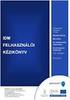 SZOLGÁLTATÓI NYILVÁNTARTÁS MŰKENG RENDSZER FELHASZNÁLÓI LEÍRÁSA (E-KÉRELEM ÖSSZEKAPCSOLÁSA ÜGYLETTEL FOLYAMATBAN LÉVŐ ÜGYLETEK ESETÉN - SZGYH ÜGYINTÉZŐ) Felhasználói kézikönyv II/A. kötet 2015.04.01. TÁMOP
SZOLGÁLTATÓI NYILVÁNTARTÁS MŰKENG RENDSZER FELHASZNÁLÓI LEÍRÁSA (E-KÉRELEM ÖSSZEKAPCSOLÁSA ÜGYLETTEL FOLYAMATBAN LÉVŐ ÜGYLETEK ESETÉN - SZGYH ÜGYINTÉZŐ) Felhasználói kézikönyv II/A. kötet 2015.04.01. TÁMOP
SZOLGÁLTATÓI NYILVÁNTARTÁS MŰKENG RENDSZER FELHASZNÁLÓI LEÍRÁSA (ELEKTRONIKUS KÉRELEM BEADÁS FENNTARTÓI E- KÉPVISELŐK)
 SZOLGÁLTATÓI NYILVÁNTARTÁS MŰKENG RENDSZER FELHASZNÁLÓI LEÍRÁSA (ELEKTRONIKUS KÉRELEM BEADÁS FENNTARTÓI E- KÉPVISELŐK) Felhasználói kézikönyv X. kötet 2015.04.01. TÁMOP 5.4.2-12/1-2012-0001 Nemzeti Rehabilitációs
SZOLGÁLTATÓI NYILVÁNTARTÁS MŰKENG RENDSZER FELHASZNÁLÓI LEÍRÁSA (ELEKTRONIKUS KÉRELEM BEADÁS FENNTARTÓI E- KÉPVISELŐK) Felhasználói kézikönyv X. kötet 2015.04.01. TÁMOP 5.4.2-12/1-2012-0001 Nemzeti Rehabilitációs
2013. PÉNZBELI ÉS TERMÉSZETBENI ELLÁTÁSOK EGYSÉGES NYILVÁNTARTÁSI RENDSZERÉNEK KEZDETI ADATFELTÖLTÉSE V.03
 2013. PÉNZBELI ÉS TERMÉSZETBENI ELLÁTÁSOK EGYSÉGES NYILVÁNTARTÁSI RENDSZERÉNEK KEZDETI ADATFELTÖLTÉSE 2013. 11. 14. V.03 Tartalom 1 Bevezetés... 3 2 Az adatrögíztés módja és határideje... 3 2.1 Kezdeti
2013. PÉNZBELI ÉS TERMÉSZETBENI ELLÁTÁSOK EGYSÉGES NYILVÁNTARTÁSI RENDSZERÉNEK KEZDETI ADATFELTÖLTÉSE 2013. 11. 14. V.03 Tartalom 1 Bevezetés... 3 2 Az adatrögíztés módja és határideje... 3 2.1 Kezdeti
PTR - Pénzbeli és Természetbeni ellátások Rendszere Migrációs Ügy Kézi adatfelvitel
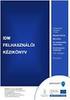 PTR - Pénzbeli és Természetbeni ellátások Rendszere Migrációs Ügy Kézi adatfelvitel Felhasználói kézikönyv 2013. 11. 27. V.01. Tartalomjegyzék 1 Bevezetés... 3 2 A PTR-be való adatrögíztés módja és határideje...
PTR - Pénzbeli és Természetbeni ellátások Rendszere Migrációs Ügy Kézi adatfelvitel Felhasználói kézikönyv 2013. 11. 27. V.01. Tartalomjegyzék 1 Bevezetés... 3 2 A PTR-be való adatrögíztés módja és határideje...
1. Nyissa meg a honlapot. 2. Kattintson a Rendelek. 3. Adja meg a felhasználónevét és jelszavát. 4. Kattintson a Belépés
 I. Belépés az Online Megrendelői Felületre Nyissa meg a www.erzsebetutalvany.hu honlapot. Kattintson a Rendelek gombra. Adja meg a felhasználónevét és jelszavát. Mit tegyek, ha elfelejtettem a jelszavamat?
I. Belépés az Online Megrendelői Felületre Nyissa meg a www.erzsebetutalvany.hu honlapot. Kattintson a Rendelek gombra. Adja meg a felhasználónevét és jelszavát. Mit tegyek, ha elfelejtettem a jelszavamat?
Felhasználói kézikönyv III. kötet 2015.04.01.
 SZOLGÁLTATÓI NYILVÁNTARTÁS MŰKENG RENDSZER FELHASZNÁLÓI LEÍRÁSA (HATÁSKÖR-ÉS TERÜLETI ILLETÉKESSÉG HIÁNYA MIATTI ÁTTÉTEL; ÉRDEMI VIZSGÁLAT NÉLKÜLI ELUTASÍTÁS - SZGYH ÜGYINTÉZŐ) Felhasználói kézikönyv III.
SZOLGÁLTATÓI NYILVÁNTARTÁS MŰKENG RENDSZER FELHASZNÁLÓI LEÍRÁSA (HATÁSKÖR-ÉS TERÜLETI ILLETÉKESSÉG HIÁNYA MIATTI ÁTTÉTEL; ÉRDEMI VIZSGÁLAT NÉLKÜLI ELUTASÍTÁS - SZGYH ÜGYINTÉZŐ) Felhasználói kézikönyv III.
OTP ADLAK Adómentes Lakáshitel-támogatás. Alapszolgáltatás KÉZIKÖNYV. OTP ADLAK alapszolgáltatás - munkáltatói portál
 OTP ADLAK Adómentes Lakáshitel-támogatás Alapszolgáltatás KÉZIKÖNYV OTP ADLAK alapszolgáltatás - munkáltatói portál www.otpvnt.hu 2017.02.23. MUNKÁLTATÓK... 3 1. Belépés az internetes portálra... 3 2.
OTP ADLAK Adómentes Lakáshitel-támogatás Alapszolgáltatás KÉZIKÖNYV OTP ADLAK alapszolgáltatás - munkáltatói portál www.otpvnt.hu 2017.02.23. MUNKÁLTATÓK... 3 1. Belépés az internetes portálra... 3 2.
Tevékenység adminisztráció Központi Elektronikus Szolgáltatást Igénybevevők Nyilvántartása I. Belépés a szoftverbe, szolgáltatás igénybevétel rögzítés
 Tevékenység adminisztráció Központi Elektronikus Szolgáltatást Igénybevevők Nyilvántartása I. Belépés a szoftverbe, szolgáltatás igénybevétel rögzítés Előadó: Nagy Zoltán és Dobsa Tünde Szociális Intézmények
Tevékenység adminisztráció Központi Elektronikus Szolgáltatást Igénybevevők Nyilvántartása I. Belépés a szoftverbe, szolgáltatás igénybevétel rögzítés Előadó: Nagy Zoltán és Dobsa Tünde Szociális Intézmények
TÁJÉKOZTATÓ az OTH Szakrendszeri Információs Rendszer használatához a veszélyes anyagokkal veszélyes keverékkel történő tevékenység bejelentése esetén
 TÁJÉKOZTATÓ az OTH Szakrendszeri Információs Rendszer használatához a veszélyes anyagokkal veszélyes keverékkel történő tevékenység bejelentése esetén Az egyes egészségügyi tárgyú miniszteri rendeletek
TÁJÉKOZTATÓ az OTH Szakrendszeri Információs Rendszer használatához a veszélyes anyagokkal veszélyes keverékkel történő tevékenység bejelentése esetén Az egyes egészségügyi tárgyú miniszteri rendeletek
Használati útmutató az MNVH rendszerébe történő regisztrációhoz
 Használati útmutató az MNVH rendszerébe történő regisztrációhoz Tisztelt Partnerünk! Ezúton tájékoztatom, hogy a Magyar Nemzeti Vidéki Hálózat (a továbbiakban: MNVH) szolgáltatásai (hírlevél, projektötlet
Használati útmutató az MNVH rendszerébe történő regisztrációhoz Tisztelt Partnerünk! Ezúton tájékoztatom, hogy a Magyar Nemzeti Vidéki Hálózat (a továbbiakban: MNVH) szolgáltatásai (hírlevél, projektötlet
Gyakran ismételt kérdések Ipari és kereskedelmi rendszer
 Gyakran ismételt kérdések Ipari és kereskedelmi rendszer Tartalom 1 Nem lehet felvenni új üzemeltetőt és nem lehet módosítani vagy törölni sem, pedig van rendszergazdai jogosultság. Mi az oka?... 3 2 Miért
Gyakran ismételt kérdések Ipari és kereskedelmi rendszer Tartalom 1 Nem lehet felvenni új üzemeltetőt és nem lehet módosítani vagy törölni sem, pedig van rendszergazdai jogosultság. Mi az oka?... 3 2 Miért
SZOLGÁLTATÓI NYILVÁNTARTÁS MŰKENG RENDSZER FELHASZNÁLÓI LEÍRÁSA I/A. KÖTET (E- KÉRELEM BEÉRKEZÉSE SZGYH FELADATKIOSZTÓ)
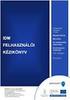 SZOLGÁLTATÓI NYILVÁNTARTÁS MŰKENG RENDSZER FELHASZNÁLÓI LEÍRÁSA I/A. KÖTET (E- KÉRELEM BEÉRKEZÉSE SZGYH FELADATKIOSZTÓ) Felhasználói kézikönyv I/A. kötet 2014.06.30. 0 Tartalomjegyzék 1. Bevezetés... 2
SZOLGÁLTATÓI NYILVÁNTARTÁS MŰKENG RENDSZER FELHASZNÁLÓI LEÍRÁSA I/A. KÖTET (E- KÉRELEM BEÉRKEZÉSE SZGYH FELADATKIOSZTÓ) Felhasználói kézikönyv I/A. kötet 2014.06.30. 0 Tartalomjegyzék 1. Bevezetés... 2
SZOLGÁLTATÓI NYILVÁNTARTÁS MŰKENG RENDSZER FELHASZNÁLÓI LEÍRÁSA (STRUKTÚRAVÁLTÁS SZGYH ÜGYINTÉZŐ)
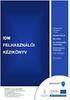 SZOLGÁLTATÓI NYILVÁNTARTÁS MŰKENG RENDSZER FELHASZNÁLÓI LEÍRÁSA (STRUKTÚRAVÁLTÁS SZGYH ÜGYINTÉZŐ) Felhasználói kézikönyv III/B. kötet 2014.08.10. TÁMOP 5.4.2-12/1-2012-0001 Nemzeti Rehabilitációs és Szociális
SZOLGÁLTATÓI NYILVÁNTARTÁS MŰKENG RENDSZER FELHASZNÁLÓI LEÍRÁSA (STRUKTÚRAVÁLTÁS SZGYH ÜGYINTÉZŐ) Felhasználói kézikönyv III/B. kötet 2014.08.10. TÁMOP 5.4.2-12/1-2012-0001 Nemzeti Rehabilitációs és Szociális
Felhasználói kézikönyv. ÜFT szolgáltatás. Magyar Nemzeti Bank
 Felhasználói kézikönyv ÜFT szolgáltatás Magyar Nemzeti Bank TARTALOMJEGYZÉK 1. BEVEZETÉS... 3 2. FOGALOMTÁR... 3 3. KÉSZPÉNZÁLLÁTÁSI ÜTF (KÜFT) MODUL... 3 3.1. A KÜFT MODUL FUNKCIÓI... 3 3.1.1. Pénzintézet
Felhasználói kézikönyv ÜFT szolgáltatás Magyar Nemzeti Bank TARTALOMJEGYZÉK 1. BEVEZETÉS... 3 2. FOGALOMTÁR... 3 3. KÉSZPÉNZÁLLÁTÁSI ÜTF (KÜFT) MODUL... 3 3.1. A KÜFT MODUL FUNKCIÓI... 3 3.1.1. Pénzintézet
Közgyógyellátás - Alanyi KGYA
 Közgyógyellátás - Alanyi KGYA Felhasználói kézikönyv VII. számú melléklet 2014. 03. 28. TÁMOP 5.4.2-12/1-2012-0001 Nemzeti Rehabilitációs és Szociális Hivatal Projekt Igazgatóság 1071 Budapest, Peterdy
Közgyógyellátás - Alanyi KGYA Felhasználói kézikönyv VII. számú melléklet 2014. 03. 28. TÁMOP 5.4.2-12/1-2012-0001 Nemzeti Rehabilitációs és Szociális Hivatal Projekt Igazgatóság 1071 Budapest, Peterdy
Parlagfű Bejelentő Rendszer
 Parlagfű Bejelentő Rendszer felhasználói útmutató A rendszer elérése: Elérési cím: www.govcenter.hu/pbr Felhasználói funkciók: 1. Regisztráció Új felhasználói fiókot az oldalsó menüben a [Regisztráció]-ra
Parlagfű Bejelentő Rendszer felhasználói útmutató A rendszer elérése: Elérési cím: www.govcenter.hu/pbr Felhasználói funkciók: 1. Regisztráció Új felhasználói fiókot az oldalsó menüben a [Regisztráció]-ra
SZOLGÁLTATÓI NYILVÁNTARTÁSI RENDSZER FELHASZNÁLÓI KÉZIKÖNYV
 SZOLGÁLTATÓI NYILVÁNTARTÁSI RENDSZER FELHASZNÁLÓI KÉZIKÖNYV Felhasználói kézikönyv IX. kötet BEJEGYZÉSEK LEKÉRDEZÉSE Magyar Államkincstár Betekintési jogosultsággal rendelkező felhasználók számára 2014.12.10.
SZOLGÁLTATÓI NYILVÁNTARTÁSI RENDSZER FELHASZNÁLÓI KÉZIKÖNYV Felhasználói kézikönyv IX. kötet BEJEGYZÉSEK LEKÉRDEZÉSE Magyar Államkincstár Betekintési jogosultsággal rendelkező felhasználók számára 2014.12.10.
2013. PÉNZBELI ÉS TERMÉSZETBENI ELLÁTÁSOK EGYSÉGES NYILVÁNTARTÁSI RENDSZERÉNEK KEZDETI ADATFELTÖLTÉSE 2013. 12. 02. V.05
 2013. PÉNZBELI ÉS TERMÉSZETBENI ELLÁTÁSOK EGYSÉGES NYILVÁNTARTÁSI RENDSZERÉNEK KEZDETI ADATELTÖLTÉSE 2013. 12. 02. V.05 Tartalom 1 Bevezetés... 3 2 Az adatrögíztés módja és határideje... 3 2.1 Kezdeti
2013. PÉNZBELI ÉS TERMÉSZETBENI ELLÁTÁSOK EGYSÉGES NYILVÁNTARTÁSI RENDSZERÉNEK KEZDETI ADATELTÖLTÉSE 2013. 12. 02. V.05 Tartalom 1 Bevezetés... 3 2 Az adatrögíztés módja és határideje... 3 2.1 Kezdeti
Felhasználói kézikönyv az eljárásrend-kezelő jelentkeztető felületéhez. Utolsó módosítás dátuma: 2015. május 4.
 Felhasználói kézikönyv az eljárásrend-kezelő jelentkeztető felületéhez Utolsó módosítás dátuma: 2015. május 4. Tartalom Tartalom... 2 1 Intézményvezetői jelentkeztető felület... 3 1.1 Regisztráció, belépés...
Felhasználói kézikönyv az eljárásrend-kezelő jelentkeztető felületéhez Utolsó módosítás dátuma: 2015. május 4. Tartalom Tartalom... 2 1 Intézményvezetői jelentkeztető felület... 3 1.1 Regisztráció, belépés...
Labor leletező program
 Labor leletező program 1. A labor leletező főbb funkciói 2. Labor kérés létrehozása 3. Labor kérések figyelése 4. Eredmények bevitele 5. Kérés archiválása 6. Beteg kérések archiválása 7. Régi lelet keresése
Labor leletező program 1. A labor leletező főbb funkciói 2. Labor kérés létrehozása 3. Labor kérések figyelése 4. Eredmények bevitele 5. Kérés archiválása 6. Beteg kérések archiválása 7. Régi lelet keresése
IDM FELHASZNÁLÓI KÉZIKÖNYV
 Felhasználói kézikönyv I. kötet IDM FELHASZNÁLÓI KÉZIKÖNYV REGISZTRÁCIÓ, BELÉPÉS, ÚJ HOZZÁFÉRÉS IGÉNYLÉSE, E-KÉPVISELŐI FUNKCIÓK PTR, MŰKENG 2015.09.03. TÁMOP 5.4.2-12/1-2012-0001 Nemzeti Rehabilitációs
Felhasználói kézikönyv I. kötet IDM FELHASZNÁLÓI KÉZIKÖNYV REGISZTRÁCIÓ, BELÉPÉS, ÚJ HOZZÁFÉRÉS IGÉNYLÉSE, E-KÉPVISELŐI FUNKCIÓK PTR, MŰKENG 2015.09.03. TÁMOP 5.4.2-12/1-2012-0001 Nemzeti Rehabilitációs
Útmutató a 2014. évi szabadidősportos pályázatok elektronikus beadásához
 Útmutató a 2014. évi szabadidősportos pályázatok elektronikus beadásához A pályázatokat a kategóriának megfelelő pályázati kiírásban és pályázati útmutatóban szereplő módon kell a www.masport.hu oldalon
Útmutató a 2014. évi szabadidősportos pályázatok elektronikus beadásához A pályázatokat a kategóriának megfelelő pályázati kiírásban és pályázati útmutatóban szereplő módon kell a www.masport.hu oldalon
VÁLTOZÁSOK AZ ÉTDR MŰKÖDÉSÉBEN
 VÁLTOZÁSOK AZ ÉTDR MŰKÖDÉSÉBEN 1.3.1.16 VERZIÓ Jelen jegyzet az ÉTDR 2015. 09. 09. napján üzembe helyezett új verziója (1.3.1.16) kapcsán a szoftver újdonságaira hívja fel a figyelmet és az eddigi működés
VÁLTOZÁSOK AZ ÉTDR MŰKÖDÉSÉBEN 1.3.1.16 VERZIÓ Jelen jegyzet az ÉTDR 2015. 09. 09. napján üzembe helyezett új verziója (1.3.1.16) kapcsán a szoftver újdonságaira hívja fel a figyelmet és az eddigi működés
Az Igénybevevői Nyilvántartás bevezetése, szerepe a szociális és gyermekvédelmi szolgáltatások nyilvántartásában
 Az Igénybevevői Nyilvántartás bevezetése, szerepe a szociális és gyermekvédelmi szolgáltatások nyilvántartásában dr. Kása Karolina, osztályvezető, NRSZH Siófok, 2013. május 16. 4. Az Igénybevevői Nyilvántartás
Az Igénybevevői Nyilvántartás bevezetése, szerepe a szociális és gyermekvédelmi szolgáltatások nyilvántartásában dr. Kása Karolina, osztályvezető, NRSZH Siófok, 2013. május 16. 4. Az Igénybevevői Nyilvántartás
Magyar Kereskedelmi és Iparkamara HelpDesk rendszer. Felhasználói útmutató
 Magyar Kereskedelmi és Iparkamara HelpDesk rendszer Felhasználói útmutató 2015 Tartalom Gyakornoki szerepkör...3 Regisztráció...3 Személyes felület használata...4 Kérdéseim...4 Gyakornoki hely keresés...5
Magyar Kereskedelmi és Iparkamara HelpDesk rendszer Felhasználói útmutató 2015 Tartalom Gyakornoki szerepkör...3 Regisztráció...3 Személyes felület használata...4 Kérdéseim...4 Gyakornoki hely keresés...5
Adatgyűjtés a hátrányos helyzetű és halmozottan hátrányos helyzetű gyermekek, tanulók létszámáról
 Adatgyűjtés a hátrányos helyzetű és halmozottan hátrányos helyzetű gyermekek, tanulók létszámáról Felhasználói útmutató Készült: 2015. január Jogszabályi háttér A nemzeti köznevelésről szóló törvény végrehajtásáról
Adatgyűjtés a hátrányos helyzetű és halmozottan hátrányos helyzetű gyermekek, tanulók létszámáról Felhasználói útmutató Készült: 2015. január Jogszabályi háttér A nemzeti köznevelésről szóló törvény végrehajtásáról
Beszerzési igény feltöltése és a jóváhagyás folyamata Felhasználói útmutató 1.0
 Fogalmak Beszerzési igény feltöltése és a jóváhagyás folyamata Felhasználói útmutató 1.0 1. A 301/2018. (XII. 27.) Kormányrendelet (a továbbiakban Korm. rendelet) 7. b), c) és d) pontja alapján az érintett
Fogalmak Beszerzési igény feltöltése és a jóváhagyás folyamata Felhasználói útmutató 1.0 1. A 301/2018. (XII. 27.) Kormányrendelet (a továbbiakban Korm. rendelet) 7. b), c) és d) pontja alapján az érintett
Hitelkérelem kitöltési útmutató
 Hitelkérelem kitöltési útmutató Hitelkérelmét a Credinfo hitelnyilvántartó rendszeren keresztül tudja rögzíteni a www.credinfo.hu oldalon keresztül. A bal oldalon történő Ügyfélkapu menüpont alatt szükséges
Hitelkérelem kitöltési útmutató Hitelkérelmét a Credinfo hitelnyilvántartó rendszeren keresztül tudja rögzíteni a www.credinfo.hu oldalon keresztül. A bal oldalon történő Ügyfélkapu menüpont alatt szükséges
Hiteles Elektronikus Postafiók
 NISZ Nemzeti Infokommunikációs Szolgáltató Zrt. H-1081 Budapest, Csokonai utca 3. Hiteles Elektronikus Postafiók Tárhely adminisztráció 2018.05.07. v.1.2. TARTALOMJEGYZÉK 1. BEVEZETÉS... 3 2. BEJELENTKEZÉS
NISZ Nemzeti Infokommunikációs Szolgáltató Zrt. H-1081 Budapest, Csokonai utca 3. Hiteles Elektronikus Postafiók Tárhely adminisztráció 2018.05.07. v.1.2. TARTALOMJEGYZÉK 1. BEVEZETÉS... 3 2. BEJELENTKEZÉS
FELHASZNÁLÓI KÉZIKÖNYV
 FELHASZNÁLÓI KÉZIKÖNYV 1 Tartalom Felhasználói kézikönyv... 1 MyDmc... 3 Új felhasználó létrehozása... 3 Regisztráció adatok megadásával... 3 Regisztráció Google fiókkal... 4 Regisztráció Facebook fiókkal...
FELHASZNÁLÓI KÉZIKÖNYV 1 Tartalom Felhasználói kézikönyv... 1 MyDmc... 3 Új felhasználó létrehozása... 3 Regisztráció adatok megadásával... 3 Regisztráció Google fiókkal... 4 Regisztráció Facebook fiókkal...
E-ADÓ RENSZER HASZNÁLATI ÚTMUTATÓ
 E-ADÓ RENSZER HASZNÁLATI ÚTMUTATÓ BEJELENTKEZÉS NÉLKÜL KIZÁRÓLAG MAGÁNSZEMÉLYEK / EGYÉNI VÁLLALKOZÓK KÜLDHETIK BE AZ ŰRLAPOKAT. Ebben az esetben az űrlapra írt névnek teljesen azonosnak kell lennie az
E-ADÓ RENSZER HASZNÁLATI ÚTMUTATÓ BEJELENTKEZÉS NÉLKÜL KIZÁRÓLAG MAGÁNSZEMÉLYEK / EGYÉNI VÁLLALKOZÓK KÜLDHETIK BE AZ ŰRLAPOKAT. Ebben az esetben az űrlapra írt névnek teljesen azonosnak kell lennie az
Diákigazolvány. Belépés> Adminisztráció> Iskolai oktatás képes menü> diákigazolvány> diákigazolvány igénylés
 Tartalom Új diákigazolvány igénylés folyamata... 2 1. IAR feltöltéshez szükséges jogosultságok beállítása... 2 2. Token kérés... 2 3. Új igénylés feladása... 2 Igénylések keresése, szinkronizálása... 4
Tartalom Új diákigazolvány igénylés folyamata... 2 1. IAR feltöltéshez szükséges jogosultságok beállítása... 2 2. Token kérés... 2 3. Új igénylés feladása... 2 Igénylések keresése, szinkronizálása... 4
Rendszeres gyermekvédelmi kedvezmény RGYK
 Rendszeres gyermekvédelmi kedvezmény RGYK Felhasználói kézikönyv X. számú melléklet 2014. 03. 28. TÁMOP 5.4.2-12/1-2012-0001 Nemzeti Rehabilitációs és Szociális Hivatal Projekt Igazgatóság 1071 Budapest,
Rendszeres gyermekvédelmi kedvezmény RGYK Felhasználói kézikönyv X. számú melléklet 2014. 03. 28. TÁMOP 5.4.2-12/1-2012-0001 Nemzeti Rehabilitációs és Szociális Hivatal Projekt Igazgatóság 1071 Budapest,
Felhasználói Kézikönyv
 Felhasználói Kézikönyv PiacTér - virtuális áru- és szolgáltatás bemutató tér 2017. 07. 21. Tartalom 1. REGISZTRÁCIÓ... 2 2. BEJELENTKEZÉS... 8 3. TERMÉKEK MEGTEKINTÉSE... 9 4. SZOLGÁLTATÁSOK MEGTEKINTÉSE...
Felhasználói Kézikönyv PiacTér - virtuális áru- és szolgáltatás bemutató tér 2017. 07. 21. Tartalom 1. REGISZTRÁCIÓ... 2 2. BEJELENTKEZÉS... 8 3. TERMÉKEK MEGTEKINTÉSE... 9 4. SZOLGÁLTATÁSOK MEGTEKINTÉSE...
Tájékoztató e-közmű regisztrációhoz
 Tájékoztató e-közmű regisztrációhoz 1. Jogszabályi háttér Az egységes elektronikus közműnyilvántartásról szóló 324/2013. (VIII. 29.) Korm. rendeletben foglaltak szerint: 4. (1) Az e-közmű üzemeltetéséért,
Tájékoztató e-közmű regisztrációhoz 1. Jogszabályi háttér Az egységes elektronikus közműnyilvántartásról szóló 324/2013. (VIII. 29.) Korm. rendeletben foglaltak szerint: 4. (1) Az e-közmű üzemeltetéséért,
Rendszeres szociális segély RSZS
 Rendszeres szociális segély RSZS Felhasználói kézikönyv II. számú melléklet 2014. 03. 28. Tartalomjegyzék 1 Új Rendszeres szociális segély felvitele... 4 1.1 Új ellátás indítása... 4 1.2 Adatlap felvitele...
Rendszeres szociális segély RSZS Felhasználói kézikönyv II. számú melléklet 2014. 03. 28. Tartalomjegyzék 1 Új Rendszeres szociális segély felvitele... 4 1.1 Új ellátás indítása... 4 1.2 Adatlap felvitele...
Elektronikus ügyintézés súgó. Az Elektronikus ügyintézés kezdeményezésének lépései:
 Elektronikus ügyintézés súgó Az Elektronikus ügyintézés kezdeményezésének lépései: 1. Elektronikus ügyintézés kezdeményezése: 1.1 Elektronikus ügyintézés menüpont-, azon belül az Elektronikus ügyintézés
Elektronikus ügyintézés súgó Az Elektronikus ügyintézés kezdeményezésének lépései: 1. Elektronikus ügyintézés kezdeményezése: 1.1 Elektronikus ügyintézés menüpont-, azon belül az Elektronikus ügyintézés
EU LOGIN KÉZIKÖNYV. Tartalom
 EU LOGIN KÉZIKÖNYV Az EU Login az Európai Bizottság megújult felhasználó-azonosítási rendszere, amely a korábbi ECAS rendszert váltja fel. Az EU Login lehetővé teszi a felhasználók számára, hogy egyetlen
EU LOGIN KÉZIKÖNYV Az EU Login az Európai Bizottság megújult felhasználó-azonosítási rendszere, amely a korábbi ECAS rendszert váltja fel. Az EU Login lehetővé teszi a felhasználók számára, hogy egyetlen
Foglalkoztatási és Szociális Adatbázis
 Foglalkoztatási és Szociális Adatbázis Gyakorlati alkalmazás tapasztalatai Kiskunfélegyházán Az adatbázis előnyei Nem kell határozatot nyomtatni a Munkaügyi Központnak értesül (a határozat mintában): -
Foglalkoztatási és Szociális Adatbázis Gyakorlati alkalmazás tapasztalatai Kiskunfélegyházán Az adatbázis előnyei Nem kell határozatot nyomtatni a Munkaügyi Központnak értesül (a határozat mintában): -
Felhasználói Kézikönyv
 GINOP-5.1.2-15-2016-0001 PiacTárs Kiemelt projekt a társadalmi vállalkozások ösztönzésére a fenntartható és versenyképes szociális gazdaság érdekében Felhasználói Kézikönyv PiacTér 2017. Tartalom 1.REGISZTRÁCIÓ...
GINOP-5.1.2-15-2016-0001 PiacTárs Kiemelt projekt a társadalmi vállalkozások ösztönzésére a fenntartható és versenyképes szociális gazdaság érdekében Felhasználói Kézikönyv PiacTér 2017. Tartalom 1.REGISZTRÁCIÓ...
Vihar 2.0 rendszer Felhasználói kézikönyv
 Vihar 2.0 rendszer Felhasználói kézikönyv Versenyzői funkciók O l d a l 0 21 Tartalomjegyzék Tartalom Tartalomjegyzék... 0 Bevezető... 1 Felhasználói funkciók... 2 Regisztráció... 2 Támogatott böngészők...
Vihar 2.0 rendszer Felhasználói kézikönyv Versenyzői funkciók O l d a l 0 21 Tartalomjegyzék Tartalom Tartalomjegyzék... 0 Bevezető... 1 Felhasználói funkciók... 2 Regisztráció... 2 Támogatott böngészők...
Felhasználói segédlet
 Felhasználói segédlet Debrecen Megyei Jogú Város Önkormányzata által meghirdetett Civil Alapra, Kulturális Alapra, Ifjúsági Alapra és Sportfeladatokra pályázók részére 2016.03.30. 1 Cél A pályázók oly
Felhasználói segédlet Debrecen Megyei Jogú Város Önkormányzata által meghirdetett Civil Alapra, Kulturális Alapra, Ifjúsági Alapra és Sportfeladatokra pályázók részére 2016.03.30. 1 Cél A pályázók oly
INGATLANVAGYON-KATASZTER SZAKRENDSZER
 INGATLANVAGYON-KATASZTER SZAKRENDSZER 59 Az Ingatlanvagyon-kataszter szakrendszer (továbbiakban: IVK rendszer) a Keretrendszerrel és a Gazdálkodási szakrendszerrel működik integráltan. A tájékoztató célja,
INGATLANVAGYON-KATASZTER SZAKRENDSZER 59 Az Ingatlanvagyon-kataszter szakrendszer (továbbiakban: IVK rendszer) a Keretrendszerrel és a Gazdálkodási szakrendszerrel működik integráltan. A tájékoztató célja,
Beváltói folyamat HGCS/2017. Felhasználói Útmutató
 Beváltói folyamat HGCS/2017 Felhasználói Útmutató A HGCS/2017 alprogram keretében jóváhagyott regisztrációval rendelkező kereskedők a https://hgcs2017.nfsi.hu/ pályázati portálon, ügyfélkapus azonosítást
Beváltói folyamat HGCS/2017 Felhasználói Útmutató A HGCS/2017 alprogram keretében jóváhagyott regisztrációval rendelkező kereskedők a https://hgcs2017.nfsi.hu/ pályázati portálon, ügyfélkapus azonosítást
Közgyógyellátás - Méltányossági KGYM
 Közgyógyellátás - Méltányossági KGYM Felhasználói kézikönyv XIII. számú melléklet 2014. 03. 28. Tartalomjegyzék 1 Új Közgyógyellátás - méltányossági támogatás felvitele... 3 1.1 Új ellátás indítása...
Közgyógyellátás - Méltányossági KGYM Felhasználói kézikönyv XIII. számú melléklet 2014. 03. 28. Tartalomjegyzék 1 Új Közgyógyellátás - méltányossági támogatás felvitele... 3 1.1 Új ellátás indítása...
Energiainformációs Adattár Adatgyűjtő alrendszer felhasználói dokumentáció
 Energiainformációs Adattár Adatgyűjtő alrendszer felhasználói dokumentáció Bevezető Tisztelt engedélyes! Üdvözöljük Önt a Magyar Energia Hivatal Energiainformációs Adattár - Adatgyűjtő alrendszerének felhasználói
Energiainformációs Adattár Adatgyűjtő alrendszer felhasználói dokumentáció Bevezető Tisztelt engedélyes! Üdvözöljük Önt a Magyar Energia Hivatal Energiainformációs Adattár - Adatgyűjtő alrendszerének felhasználói
- HASZNÁLATI ÚTMUTATÓ
 - HASZNÁLATI ÚTMUTATÓ ŰRLAPOK BEKÜLDÉSE - BEJELENTKEZÉS/REGISZTRÁLÁS NÉLKÜL A nyomtatványokat az Elektronikus űrlapok menüpontban kell letölteni az ÁNYK keretprogramba. TÁRSAS VÁLLALKOZÁSOK CÉGKAPUN KERESZTÜL
- HASZNÁLATI ÚTMUTATÓ ŰRLAPOK BEKÜLDÉSE - BEJELENTKEZÉS/REGISZTRÁLÁS NÉLKÜL A nyomtatványokat az Elektronikus űrlapok menüpontban kell letölteni az ÁNYK keretprogramba. TÁRSAS VÁLLALKOZÁSOK CÉGKAPUN KERESZTÜL
Új Nemzedék Központ. EFOP pályázatok online beszámoló felülete. Felhasználói útmutató
 Új Nemzedék Központ EFOP pályázatok online beszámoló felülete Felhasználói útmutató Tartalom 1. Bejelentkezés... 2 1.1. Első bejelentkezés... 2 1.2. Elfelejtett jelszó... 3 2. Saját adatok... 4 3. Dokumentumok...
Új Nemzedék Központ EFOP pályázatok online beszámoló felülete Felhasználói útmutató Tartalom 1. Bejelentkezés... 2 1.1. Első bejelentkezés... 2 1.2. Elfelejtett jelszó... 3 2. Saját adatok... 4 3. Dokumentumok...
Dokumentum létrehozása/módosítása a portálon:
 Dokumentum létrehozása/módosítása a portálon: 1. Belépés a szerkesztőfelületre A következő webcímre belépve - http://www.zalaegerszeg.hu/licoms/login - megjelenik a szerkesztőfelület beléptető ablaka,
Dokumentum létrehozása/módosítása a portálon: 1. Belépés a szerkesztőfelületre A következő webcímre belépve - http://www.zalaegerszeg.hu/licoms/login - megjelenik a szerkesztőfelület beléptető ablaka,
Foglalkoztatást helyettesítő támogatás FHT
 Foglalkoztatást helyettesítő támogatás FHT Felhasználói kézikönyv IV. számú melléklet 2014. 03. 28. TÁMOP 5.4.2-12/1-2012-0001 Nemzeti Rehabilitációs és Szociális Hivatal Projekt Igazgatóság 1071 Budapest,
Foglalkoztatást helyettesítő támogatás FHT Felhasználói kézikönyv IV. számú melléklet 2014. 03. 28. TÁMOP 5.4.2-12/1-2012-0001 Nemzeti Rehabilitációs és Szociális Hivatal Projekt Igazgatóság 1071 Budapest,
e-papír Felhasználói Kézikönyv
 e-papír Felhasználói Kézikönyv v1.0 2017.06.29. Nemzeti Infokommunikációs Szolgáltató ZRt. Tartalommenedzsment csoport Tartalom 1 Bevezetés... 2 2 Bejelentkezés... 2 3 Az alapképernyő áttekintése... 4
e-papír Felhasználói Kézikönyv v1.0 2017.06.29. Nemzeti Infokommunikációs Szolgáltató ZRt. Tartalommenedzsment csoport Tartalom 1 Bevezetés... 2 2 Bejelentkezés... 2 3 Az alapképernyő áttekintése... 4
DKÜ ZRT. A Portál rendszer felületének általános bemutatása. Felhasználói útmutató. Támogatott böngészők. Felületek felépítése. Információs kártyák
 A Portál rendszer felületének általános bemutatása Felhasználói útmutató Támogatott böngészők Internet Explorer 9+ Firefox (legújabb verzió) Chrome (legújabb verzió) Felületek felépítése Információs kártyák
A Portál rendszer felületének általános bemutatása Felhasználói útmutató Támogatott böngészők Internet Explorer 9+ Firefox (legújabb verzió) Chrome (legújabb verzió) Felületek felépítése Információs kártyák
ÉTDR REGISZTRÁCIÓ ÜGYFELEK SZÁMÁRA
 ÉTDR REGISZTRÁCIÓ ÜGYFELEK SZÁMÁRA 2017-06-12 Felhívjuk a figyelmet, hogy az ÉTDR a mindenkori jogszabályi keretek között működik, a csatlakozószerveknek és személyeknek a mindenkori jogszabály szerint
ÉTDR REGISZTRÁCIÓ ÜGYFELEK SZÁMÁRA 2017-06-12 Felhívjuk a figyelmet, hogy az ÉTDR a mindenkori jogszabályi keretek között működik, a csatlakozószerveknek és személyeknek a mindenkori jogszabály szerint
KIR-STAT internetes adatgyűjtő rendszer
 - internetes adatgyűjtő rendszer Kitöltési útmutató Budapest, 2012. október 1. TARTALOMJEGYZÉK 1.1. Milyen lépések szükségesek az adatszolgáltatás sikeres teljesítéséhez? 1.2. Belépéssel kapcsolatos tudnivalók
- internetes adatgyűjtő rendszer Kitöltési útmutató Budapest, 2012. október 1. TARTALOMJEGYZÉK 1.1. Milyen lépések szükségesek az adatszolgáltatás sikeres teljesítéséhez? 1.2. Belépéssel kapcsolatos tudnivalók
Útmutató szivárgásvizsgálat-köteles berendezéseket érintő csoportos műveletekhez
 Útmutató szivárgásvizsgálat-köteles berendezéseket érintő csoportos műveletekhez A szivárgásvizsgálat-köteles berendezéseket érintő csoportos műveletek lehetővé teszik a berendezéstulajdonosok, üzemeltetők
Útmutató szivárgásvizsgálat-köteles berendezéseket érintő csoportos műveletekhez A szivárgásvizsgálat-köteles berendezéseket érintő csoportos műveletek lehetővé teszik a berendezéstulajdonosok, üzemeltetők
Közgyógyellátás - Normatív KGYN
 Közgyógyellátás - Normatív KGYN Felhasználói kézikönyv VIII. számú melléklet 2014. 03. 28. TÁMOP 5.4.2-12/1-2012-0001 Nemzeti Rehabilitációs és Szociális Hivatal Projekt Igazgatóság 1071 Budapest, Peterdy
Közgyógyellátás - Normatív KGYN Felhasználói kézikönyv VIII. számú melléklet 2014. 03. 28. TÁMOP 5.4.2-12/1-2012-0001 Nemzeti Rehabilitációs és Szociális Hivatal Projekt Igazgatóság 1071 Budapest, Peterdy
KISZÁLLÍTÁSI SEGÉDLET 1
 KISZÁLLÍTÁSI SEGÉDLET 1 1. Belépés az Online Megrendelői Felületre 1. 1. Lépjen fel a www.erzsebetutalvany.hu weboldalra. 2. A kezdőoldalon válassza az Online megrendelő menüpontot. 3. Adja meg a felhasználónevét
KISZÁLLÍTÁSI SEGÉDLET 1 1. Belépés az Online Megrendelői Felületre 1. 1. Lépjen fel a www.erzsebetutalvany.hu weboldalra. 2. A kezdőoldalon válassza az Online megrendelő menüpontot. 3. Adja meg a felhasználónevét
REGISZTRÁCIÓ ÜGYFELEK SZÁMÁRA
 REGISZTRÁCIÓ ÜGYFELEK SZÁMÁRA 2016-01-25 Az ÉTDR rendszer üzemeltetője: Lechner Nonprofit Kft. Az ÉTDR Helpdesk elérhetőségei: e-mailen: helpdesk@etdr.gov.hu telefonon: +36 1 279-2643, +36 1 279-2647 (H-CS
REGISZTRÁCIÓ ÜGYFELEK SZÁMÁRA 2016-01-25 Az ÉTDR rendszer üzemeltetője: Lechner Nonprofit Kft. Az ÉTDR Helpdesk elérhetőségei: e-mailen: helpdesk@etdr.gov.hu telefonon: +36 1 279-2643, +36 1 279-2647 (H-CS
VELUX VIKI-Online rendelés és árajánlat készítés Rendelés rögzítés
 VELUX VIKI-Online rendelés és árajánlat készítés Rendelés rögzítés 1 TARTALOMJEGYZÉK Rendelés feldolgozása lehetőségek Rendelés keresőből Termékválasztó Gyors rendelés Rendelés kedvencek közül Rendelés
VELUX VIKI-Online rendelés és árajánlat készítés Rendelés rögzítés 1 TARTALOMJEGYZÉK Rendelés feldolgozása lehetőségek Rendelés keresőből Termékválasztó Gyors rendelés Rendelés kedvencek közül Rendelés
Lakásfenntartási támogatás Adósságkezelési támogatás LFTA
 Lakásfenntartási támogatás Adósságkezelési támogatás LFTA Felhasználói kézikönyv XV. számú melléklet 2014. 03. 28. Tartalomjegyzék 1 Lakásfenntartási támogatás adósságkezelési támogatás felvitele... 3
Lakásfenntartási támogatás Adósságkezelési támogatás LFTA Felhasználói kézikönyv XV. számú melléklet 2014. 03. 28. Tartalomjegyzék 1 Lakásfenntartási támogatás adósságkezelési támogatás felvitele... 3
LETÉTKEZELŐ NYILVÁNTARTÁSI RENDSZER
 LETÉTKEZELŐ NYILVÁNTARTÁSI RENDSZER Felhasználói kézikönyv a területi adminisztrátorok számára 1.2 verzió 2015.május 14. Dokumentum adatlap Projekt/modul megnevezése: Magyar Ügyvédi Kamara Letétkezelő
LETÉTKEZELŐ NYILVÁNTARTÁSI RENDSZER Felhasználói kézikönyv a területi adminisztrátorok számára 1.2 verzió 2015.május 14. Dokumentum adatlap Projekt/modul megnevezése: Magyar Ügyvédi Kamara Letétkezelő
Felhasználói kézikönyv
 Felhasználói kézikönyv Fuvarszervező / Partner időpont foglalás (GLABS v1.0.0413) Regisztráció A rendszerbe történő belépéshez regisztrációra van szüksége. Az Ön cégét csak egy már licenccel vagy hozzáféréssel
Felhasználói kézikönyv Fuvarszervező / Partner időpont foglalás (GLABS v1.0.0413) Regisztráció A rendszerbe történő belépéshez regisztrációra van szüksége. Az Ön cégét csak egy már licenccel vagy hozzáféréssel
Segédlet kártya feltöltéséhez
 Gyors áttekintés oldal oldal I. Belépés az Online Megrendelői Felületre Nyissa meg a www.erzsebetutalvany.hu honlapot. Kattintson a Rendelek/ Kártyát rendelek/rendelek menüpontra. Adja meg a felhasználónevét
Gyors áttekintés oldal oldal I. Belépés az Online Megrendelői Felületre Nyissa meg a www.erzsebetutalvany.hu honlapot. Kattintson a Rendelek/ Kártyát rendelek/rendelek menüpontra. Adja meg a felhasználónevét
MI SZÜKSÉGES A KÉRELMEK ELEKTRONIKUS ÚTON TÖRTÉNŐ BENYÚJTÁSÁHOZ ÉS
 MI SZÜKSÉGES A KÉRELMEK ELEKTRONIKUS ÚTON TÖRTÉNŐ BENYÚJTÁSÁHOZ ÉS AZ INTERNETES BANKKÁRTYÁS FIZETÉSHEZ? 1. Ügyfélkapus regisztráció 2. ABEV-JAVA Általános Nyomtatványkitöltő Program 3. Regisztráció a
MI SZÜKSÉGES A KÉRELMEK ELEKTRONIKUS ÚTON TÖRTÉNŐ BENYÚJTÁSÁHOZ ÉS AZ INTERNETES BANKKÁRTYÁS FIZETÉSHEZ? 1. Ügyfélkapus regisztráció 2. ABEV-JAVA Általános Nyomtatványkitöltő Program 3. Regisztráció a
QUAESTOR Egészségpénztár Pénztártagi extranet Felhasználói kézikönyv
 QUAESTOR Egészségpénztár Pénztártagi extranet Felhasználói kézikönyv Budapest 2013.02.13. Oldalszám: 1. Tartalomjegyzék 1.1 A Központi Egységes Regisztráció célja és szolgáltatásai... 3 1.2 A regisztráció
QUAESTOR Egészségpénztár Pénztártagi extranet Felhasználói kézikönyv Budapest 2013.02.13. Oldalszám: 1. Tartalomjegyzék 1.1 A Központi Egységes Regisztráció célja és szolgáltatásai... 3 1.2 A regisztráció
Felhasználói segédlet
 Felhasználói segédlet Debrecen Megyei Jogú Város civil szervezeti számára pályázatok Civil Alapból, Kulturális Alapból és Ifjúságpolitikai Alapból történő finanszírozásának online igényléséhez 2013/04/02/
Felhasználói segédlet Debrecen Megyei Jogú Város civil szervezeti számára pályázatok Civil Alapból, Kulturális Alapból és Ifjúságpolitikai Alapból történő finanszírozásának online igényléséhez 2013/04/02/
OTP Egészségpénztár OTP Nyugdíjpénztár OTP SZÉP Kártya OTP Cafeteria Nyilatkoztató. https://www.otpportalok.hu. Készítette: Konyicsák Zoltán
 https://www.otpportalok.hu Készítette: Konyicsák Zoltán Tartalom 1 Néhány szó az OTP Portálok programról... 3 1.1 Az OTP Portálok bevezetésének célja... 3 2 Belépés az OTP Portálok oldalra... 4 2.1 A bejelentkezéshez
https://www.otpportalok.hu Készítette: Konyicsák Zoltán Tartalom 1 Néhány szó az OTP Portálok programról... 3 1.1 Az OTP Portálok bevezetésének célja... 3 2 Belépés az OTP Portálok oldalra... 4 2.1 A bejelentkezéshez
Felhasználói segédlet
 Felhasználói segédlet Debrecen Megyei Jogú Város Önkormányzata által meghirdetett Civil Alapra, Kulturális Alapra, Ifjúságpolitikai Alapra és Sportfeladatokra pályázók részére 2015/04/09/ 1 Cél A pályázók
Felhasználói segédlet Debrecen Megyei Jogú Város Önkormányzata által meghirdetett Civil Alapra, Kulturális Alapra, Ifjúságpolitikai Alapra és Sportfeladatokra pályázók részére 2015/04/09/ 1 Cél A pályázók
Szerepek igénylése és jóváhagyása
 Szerepek igénylése és jóváhagyása 1. Képzési referens kinevezése A közigazgatási szerv első képzési referensét a Nemzeti Közszolgálati Egyetem hagyja jóvá. Ennek menete: a referensi jogosultságot igénylő
Szerepek igénylése és jóváhagyása 1. Képzési referens kinevezése A közigazgatási szerv első képzési referensét a Nemzeti Közszolgálati Egyetem hagyja jóvá. Ennek menete: a referensi jogosultságot igénylő
Középfokú intézménybe történő beiratkozás folyamata a 2019/2020-as tanévre vonatkozóan
 Középfokú intézménybe történő beiratkozás folyamata a 2019/2020-as tanévre vonatkozóan 1. TEENDŐK A BEIRATKOZÁS ELŐTTI IDŐSZAKBAN AZ ÁLTALÁNOS ISKOLA TEENDŐI Az általános iskolák minden végzős tanuló szülőjének/törvényes
Középfokú intézménybe történő beiratkozás folyamata a 2019/2020-as tanévre vonatkozóan 1. TEENDŐK A BEIRATKOZÁS ELŐTTI IDŐSZAKBAN AZ ÁLTALÁNOS ISKOLA TEENDŐI Az általános iskolák minden végzős tanuló szülőjének/törvényes
Védőnői jelentés összesítője modul. eform Felhasználói kézikönyv
 Védőnői jelentés összesítője modul eform Felhasználói kézikönyv 1. ÁNTSZ eform Védőnői jelentés modul... 3 1.1 Bejelentkezés... 3 1.2. Az eform alkalmazás használata... 4 1.2.1 Területi védőnői jogkörrel
Védőnői jelentés összesítője modul eform Felhasználói kézikönyv 1. ÁNTSZ eform Védőnői jelentés modul... 3 1.1 Bejelentkezés... 3 1.2. Az eform alkalmazás használata... 4 1.2.1 Területi védőnői jogkörrel
